 2023-12-23 11:18:52
2023-12-23 11:18:52

PDF文件是一种广泛应用于电子文档的格式,而如何在PDF文件中添加图形注释成为许多人关注的问题。有了一个高级编辑器,你可以轻松实现这个需求,不再需要繁琐的操作和复杂的步骤。想象一下,你只需要几个简单的点击和拖拽,就能在PDF文件中添加各种形状、箭头或文字注释,让你的文档更加直观生动。不论是学习笔记、工作报告还是合同文书,你都可以通过这个高级编辑器来提升文档的可读性和专业感。不再为难以编辑的PDF文件而苦恼,让我们一起来探索这个神奇的PDF高级编辑器吧!
PDF高级编辑器添加图形注释
福昕高级PDF编辑器产品提供了强大的图形注释功能,使用户能够轻松地在PDF文档中添加各种图形注释。用户可以选择不同的图形注释工具,如箭头、矩形、椭圆等,来标记、突出显示或强调文档中的特定内容。此外,用户还可以自定义注释的颜色、线条粗细和透明度,以满足个性化需求。通过使用这个工具的图形注释功能,用户可以更加直观地传达信息,提高文档的可读性和可理解性。无论是在商务文件中添加重要的注释,还是在教育材料中进行图形标注,这个工具都能满足用户的各种需求。
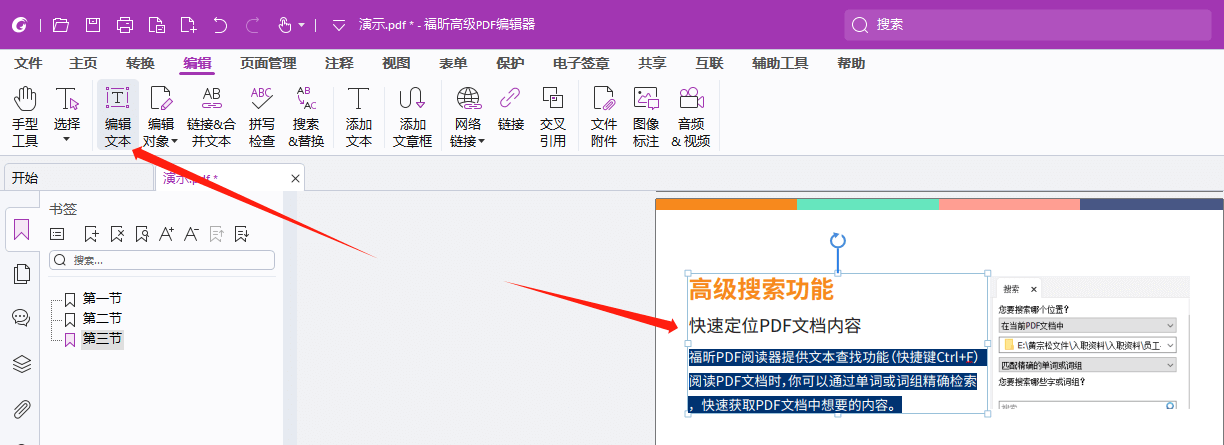
PDF高级编辑器怎么添加图形注释? 具体教程!
福昕高级PDF编辑器是一款功能强大的PDF编辑工具,可以轻松添加图形注释。具体操作步骤如下:
1. 打开需要编辑的PDF文件,选择“注释”选项卡。
2. 在注释工具栏中,选择“图形注释”工具。
3. 在PDF页面上点击鼠标左键并拖动,绘制出所需的图形注释,如箭头、矩形、椭圆等。
4. 可以通过调整注释的大小、颜色、线条样式等属性进行个性化设置。
5. 如果需要添加文字注释,可以在图形注释上右键点击,选择“添加文字注释”。
6. 输入所需的文字内容,并进行字体、大小、颜色等设置。
7. 完成注释后,点击“保存”按钮即可保存编辑后的PDF文件。
以上就是使用此工具添加图形注释的具体教程。通过这个功能,用户可以方便地在PDF文件中添加各种图形注释,提高文档的可读性和交流效果。
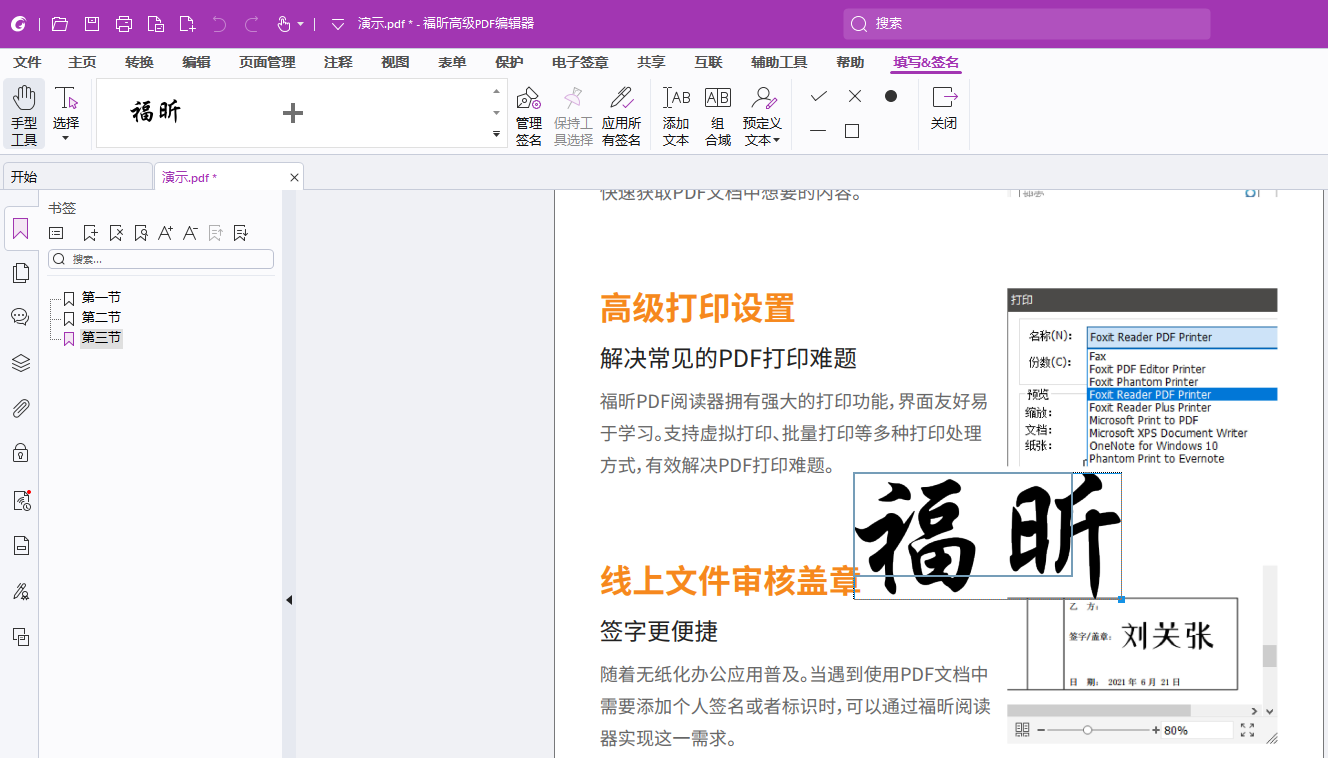
首先,用户只需打开需要编辑的PDF文件,然后在工具栏中选择“注释”功能。接下来,用户可以点击“添加注释”选项,并选择“图形注释”。此时,用户可以通过绘制、插入图形等方式添加各种注释,如箭头、矩形、圆形等。用户还可以调整PDF注释的颜色、线条粗细和透明度,以满足个性化需求。同时,这个工具还支持对注释进行复制、粘贴和删除等操作,方便用户对文档进行详细标注和修改。总之,这个工具简单易用,功能丰富,是添加图形注释的理想选择。




